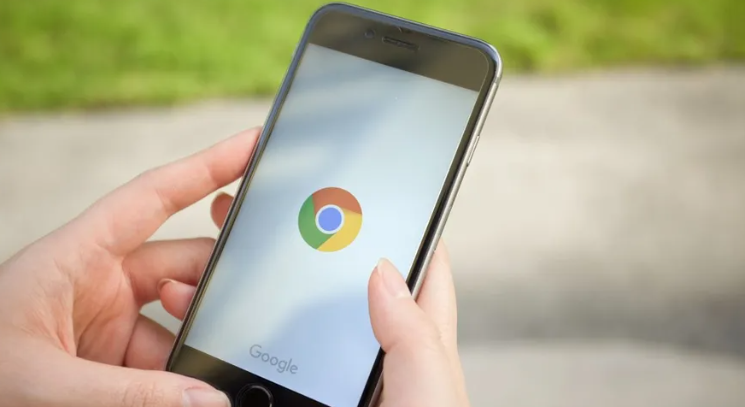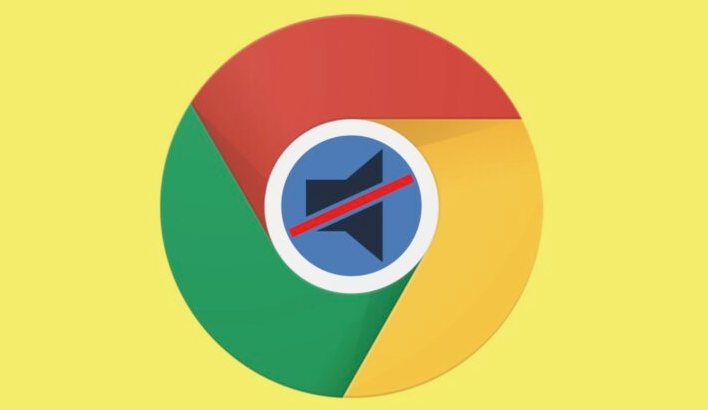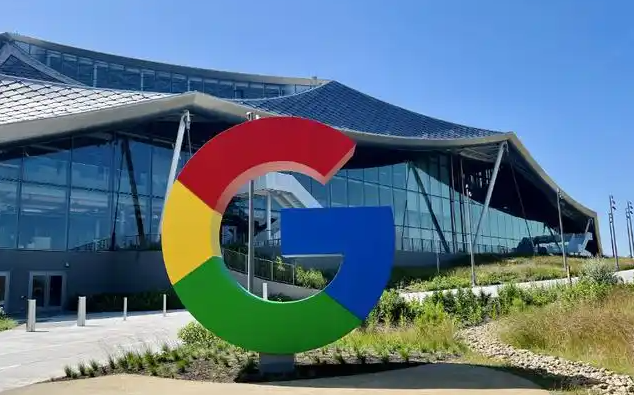教程详情
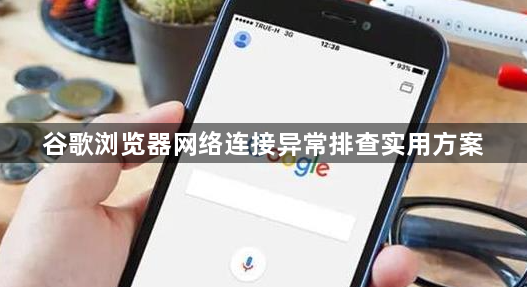
一、检查网络连接
1. 确认设备连接:确保电脑或移动设备已正确连接到网络。如果是使用Wi-Fi,检查Wi-Fi开关是否打开,并确认已连接到正确的网络。可以尝试重新输入Wi-Fi密码进行连接,或者重启路由器和设备,以刷新网络连接。
2. 测试其他设备:尝试在其他设备上连接同一网络,如手机、平板等,查看是否能正常上网。如果其他设备也无法连接,可能是网络本身存在问题,需要检查路由器或联系网络服务提供商。
3. 检查网络图标:在谷歌浏览器中,查看右上角的网络连接图标(通常为一个小地球或信号标志),确保其显示正常连接状态。如果图标显示断开或受限,可能需要进一步排查网络问题。
二、清理浏览器缓存和Cookie
1. 进入设置:打开谷歌浏览器,点击右上角的三个点,选择“设置”选项。在设置页面中,向下滚动找到“隐私设置和安全性”部分,点击“清除浏览数据”。
2. 选择清除内容:在弹出的窗口中,可以选择要清除的内容包括缓存图像和文件、Cookie及其他网站数据、浏览历史记录等。建议选择全部清除,以确保彻底清理可能影响网络连接的临时数据。
3. 确认清除:点击“清除数据”按钮,等待浏览器完成清理操作。清理完成后,重新启动谷歌浏览器,再次尝试访问网页,看是否恢复正常。
三、禁用浏览器扩展程序
1. 进入扩展管理:在谷歌浏览器中,点击右上角的三个点,选择“更多工具”,然后点击“扩展程序”。在扩展程序页面中,可以看到已安装的所有扩展程序列表。
2. 逐个禁用测试:尝试逐个禁用扩展程序,然后重新加载网页,看是否能解决网络连接异常的问题。如果禁用某个扩展程序后网络恢复正常,那么可能是该扩展程序与网络连接存在冲突。可以继续排查该扩展程序的具体问题,或者考虑卸载它。
3. 批量禁用:如果不想逐个禁用,也可以点击页面左上角的“打开详细信息”链接,展开更多选项,然后点击“全部禁用”按钮,暂时禁用所有扩展程序,再测试网络连接。如果禁用所有扩展程序后网络正常,可以逐个重新启用扩展程序,以确定具体是哪个扩展程序导致的问题。
四、检查防火墙和安全软件设置
1. 检查防火墙:防火墙可能会阻止谷歌浏览器的网络连接。检查电脑上的防火墙设置,确保谷歌浏览器被允许通过防火墙进行网络通信。具体操作方法因操作系统而异,一般在防火墙的设置中可以找到相关的允许程序或应用的规则设置。
2. 查看安全软件:除了防火墙,其他安全软件(如杀毒软件、网络安全套装等)也可能对浏览器的网络连接产生影响。暂时关闭或调整安全软件的设置,将谷歌浏览器添加到信任列表或白名单中,然后再次尝试访问网页。
五、重置网络设置
1. 进入网络设置:在Windows系统中,可以通过控制面板进入“网络和共享中心”,点击“更改适配器设置”,右键点击当前使用的网络连接,选择“属性”。在属性窗口中,找到“Internet协议版本4(TCP/IPv4)”和“Internet协议版本6(TCP/IPv6)”,分别点击“属性”,然后选择“自动获取IP地址”和“自动获取DNS服务器地址”,点击“确定”保存设置。在Mac系统中,可以通过“系统偏好设置”中的“网络”选项,选择当前使用的网络连接,点击“高级”,在“TCP/IP”选项卡中,将IP地址和DNS服务器地址设置为“自动获取”。
2. 重启网络设备:完成网络设置的重置后,重启路由器和调制解调器等网络设备,等待设备重新启动并建立稳定的网络连接后,再次打开谷歌浏览器进行测试。
六、更新浏览器和操作系统
1. 更新谷歌浏览器:过时的浏览器版本可能存在一些已知的网络问题或漏洞。点击谷歌浏览器右上角的三个点,选择“帮助”>“关于Google Chrome”,浏览器会自动检查并提示是否有可用的更新。如果有更新,按照提示进行安装,安装完成后重新启动浏览器。
2. 更新操作系统:操作系统的更新也可能包含对网络相关的修复和优化。根据使用的操作系统类型(如Windows、macOS等),进入系统的设置或更新程序,检查并安装最新的系统更新。更新完成后,可能需要重新启动电脑,然后再打开谷歌浏览器进行测试。